Pekerjaan atau tugas terhambat karena mengkonversi file PDF ke Microsoft Word yang berantakan? Simak cara mudah dan cepat berikut!
Cara Merubah PDF ke Word – Berbeda dengan file Microsoft Word, berkat Portable Document Format (PDF) tidak fleksibel untuk di-edit. Mungkin kamu bisa menyalinnya, tapi hasilnya akan berantakan. Karena itu lah dibutuhkan solusinya.
Saat ini, ada beberapa cara yang bisa dilakukan untuk merubah file PDF ke Word dengan komputer maupun perangkat mobile. Bahkan, kamu bisa melakukannya dengan mudah dan tanpa butuh proses lama. Ini akan sangat membantu kamu saat mengerjakan tugas maupun membuat laporan.
Nah, jika kamu kesulitan, yuk simak cara merubah file PDF ke Microsoft Word selengkapnya!
Baca Juga: Produktif di Mana Pun dengan 15 Laptop 2-in-1 Terbaik dan Tercanggih
Cara Merubah File PDF ke Microsoft Word
1. Merubah PDF ke Word dengan Google Docs
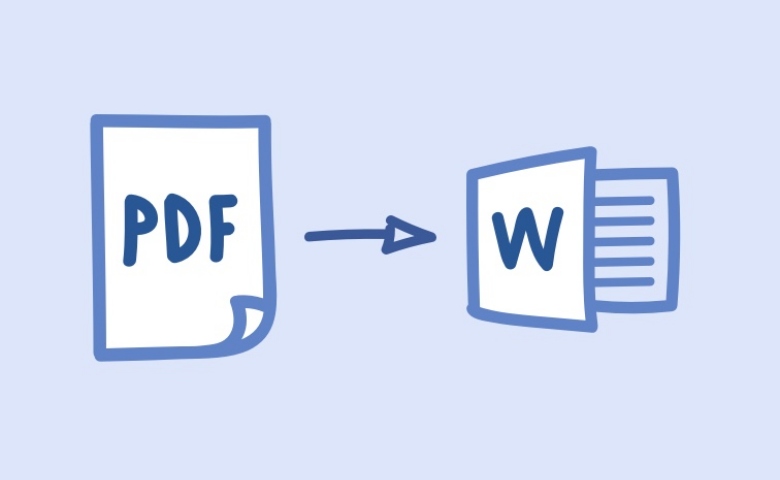
Google menyediakan layanan gratis seperti Docs yang kaya fitur. Salah satu yang bermanfaat, yaitu kamu bisa meng-upload file PDF dan mengeditnya sesuka hati.
Bahkan, kamu juga bisa menyimpannya sesuai dengan berbagai format software yang sangat sering digunakan orang, salah satunya adalah format docx atau Microsoft Office Word semua versi.
Cara merubah file PDF ke Word dengan Google Docs:
- Buka Google Docs.
- Setelah terbuka, tekan menu seperti pada gambar untuk memilih file.
- Akan keluar pop-up yang menampilkan beberapa menu, pilih “Upload.”
- Pilih file yang ingin diubah nantinya, setelah memilih silakan unduh.
- Selesai terunduh, buka file tersebut. Kamu akan dialihkan dan melihat file yang telah kamu upload melalui Google Docs.
- Untuk proses merubah file, pilih menu “File”, kemudian pilih “Download As…” dan pilih lagi Microsoft Word.
- Selesai.
2. Menggunakan Adobe Acrobat PRO

Kamu juga bisa dengan mudah menggunakan Adobe Acrobat PRO untuk kepentingan kamu merubah file PDF ke Word.
Berikut adalah langkah langkahnya:
- Jalankan aplikasi Adobe Acrobat PRO.
- Buka file PDF yang ingin kamu ubah menjadi Word.
- Buka File => Save As Other => Microsoft Word => pilih Word Document atau Word 97-2003 sesuai kebutuhan.
3. Menggunakan Microsoft Word 2013 atau di Atasnya
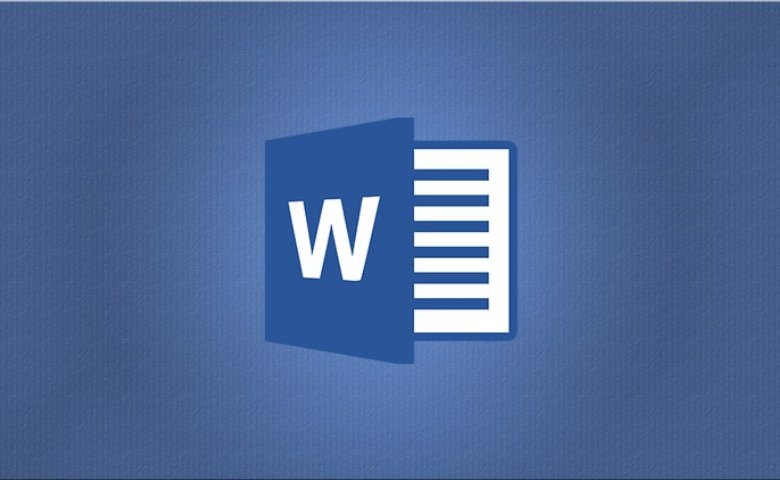
Menggunakan perangkat lunak Microsoft Word juga bisa mengubah file PDF ke Word, akan tetapi kamu harus menggunakan versi 2013 ke atas. Karena untuk versi 2007 atau versi 2010 fasilitas converter PDF pada Word belum disertakan.
Berikut adalah langkah langkahnya:
- Klik open other document.
- Klik komputer, lalu browser. Cari file PDF mana yang kamu ingin ubah menjadi word.
- Setelah ketemu, klik open.
- File akan siap digunakan.

Baca Juga: Tingkatkan Produktivitas dengan Pilihan 10 Laptop Terbaik 2019
4. Menggunakan Aplikasi UniPDF
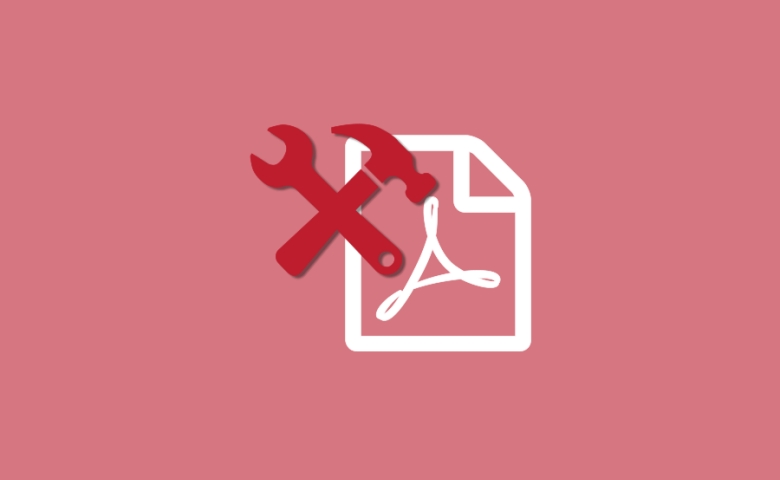
Selain menggunakan fitur yang ada di dokumen secara langsung, mengubah PDF ke Word juga bisa menggunakan aplikasi desktop. Salah satunya dengan aplikasi UniPDF yang dapat kamu gunakan dengan gratis.
Berikut adalah langkah-langkahnya:
- Jalankan software-nya dan buka tab “Settings”. Pastikan pada bagian format Word, pilih tipe “.doc.”
- Setelah itu, kembali ke tab “Home”, lalu pada bagian output pilih Word. Klik “Add” dan cari file yang ingin kau ubah menjadi Word.
- Terakhir, klik “Convert” untuk memproses konversi dan tunggu hasilnya.
5. Menggunakan Website Converter
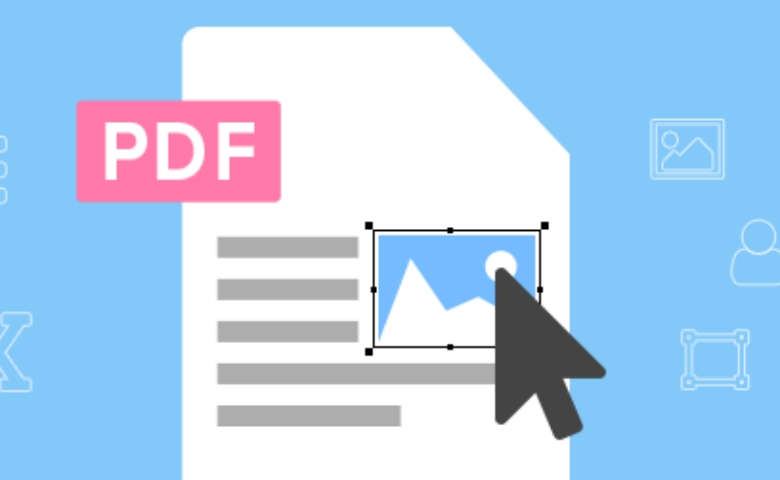
Ini adalah cara yang banyak digunakan orang. Karena selain praktis, website converter menjadi pilihan utama bagi mahasiswa atau pekerja untuk merubah file yang diinginkan.
Caranya pun mudah dan praktis, simak langkah berikut:
- Kunjungi salah satu website (pilih salah satu website converter yang terpercaya) menggunakan browser kamu.
- Tentukan jenis output yang kamu inginkan, pilih PDF to .docx.
- Klik “Browse” dan pilih dokumen PDF yang ingin kamu ubah menjadi Word.
- Tap “Convert” dan tunggu hingga proses konversi selesai, lalu akan muncul pop-up untuk mengunduh file yang telah berhasil dikonversi.
Baca Juga: 10 Cara Mempercepat Koneksi WiFi Laptop dan Komputer agar Internet Lancar
Itulah cara merubah file PDF ke Microsoft Word secara praktis dan cepat, Toppers. Sekarang kamu bisa merubah berkas dengan mudah dan sesuai dengan fungsinya tanpa repot!
Untuk menunjang tugas dan pekerjaanmu, yuk temukan komputer desktop dan laptop dengan penawaran menarik hanya di Tokopedia!

Sumber https://dennypedia.com/


0 comments:
Post a Comment